win10设置用户名和密码
在如今数字化时代的浪潮中,Windows 10操作系统以其强大的功能和用户友好的界面备受欢迎,作为使用该操作系统的一员,设置用户名和密码是保护计算机安全的重要步骤之一。Win10开机密码和用户名设置方法简单易行,只需按照一系列简单的步骤操作即可完成。通过设置密码,可以有效地防止他人未经授权地访问你的计算机,确保个人隐私和数据的安全。同时设置用户名也有助于识别和管理多个用户账户,提高计算机使用的便利性。在本文中我们将详细介绍Win10设置用户名和密码的方法,帮助您轻松保护个人计算机的安全。
操作方法:
1.首先我们点击windows10系统左下角的开始菜单,然后找到开始菜单里的所有应用。Windows10系统的所有应用包含的电脑自带的程序以及我们后期安装的所有程序。
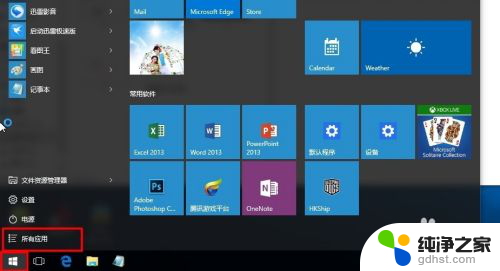
2.接着我们需要在所有应用里找到 控制面板 ,控制面板在属于windows系统自带的软件。所以我们需要找到所有应用下的 windows系统 选项,打开windows系统 选项后,就会找到 控制面板。
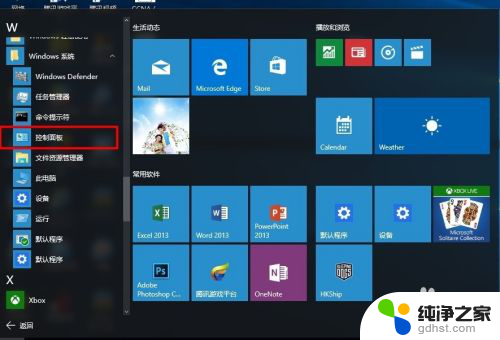
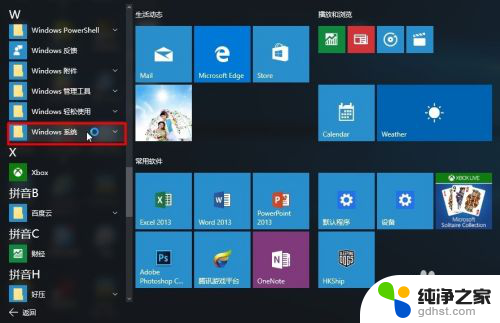
3.打开控制面板,因为我们需要设置的是开机密码和用户名。那么他们属于 用户账户,我找到用户账户选项 ,用户账户选项下只有一个选项,点击打开 更改账户类型。
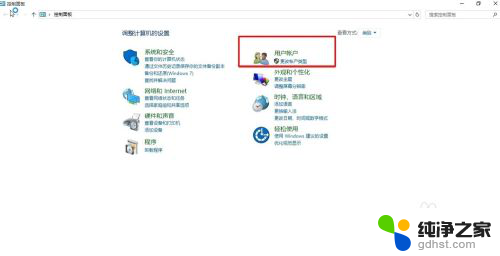
4.打开 更改账户类型 后,我们就进入了管理账户界面。点击最下方在电脑设置中添加新用户,也给电脑增加多个用户,今天不详述。 我们点击需要更改的用户名。
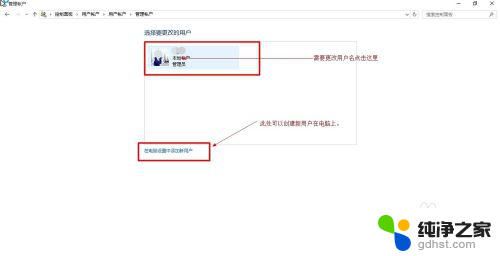
5.现在进入的是更改账户界面, 最上面 更改账户名称,可更改用户名。 因为我的电脑取消了密码所以第二选项是创建密码,如果你有密码此处会显示修改密码。这就是开机密码的修改。第三个选项更改账户类型,我们也更改账户的权限,比如管理员账户,一般账户,访客账户等。可自行探索
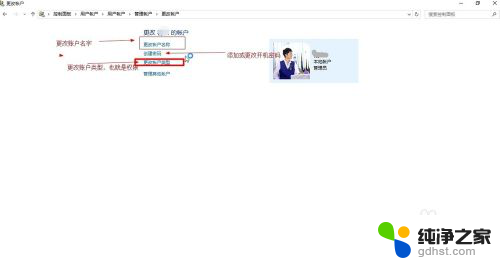
6.我们点击更改账户名称后会进入以前界面,提示重命名账户,这里就可更改电脑用户名了。 提示此处可使用中文哦!
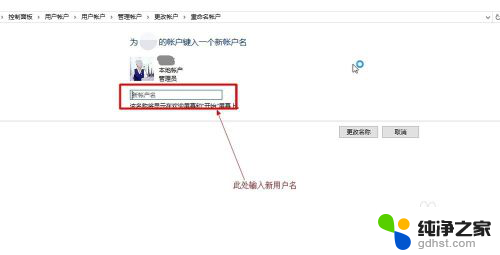
以上是win10设置用户名和密码的全部内容,如果您遇到相同问题,可以参考本文中介绍的步骤进行修复,希望对大家有所帮助。
- 上一篇: 输入法不出中文字怎么办
- 下一篇: 电脑切换耳机麦克风
win10设置用户名和密码相关教程
-
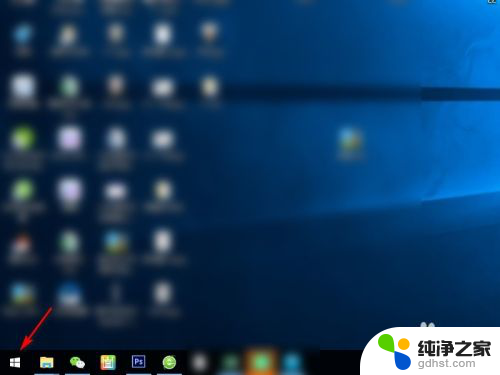 windows用户名和密码怎么查看
windows用户名和密码怎么查看2024-05-09
-
 win10用户名是什么
win10用户名是什么2023-11-20
-
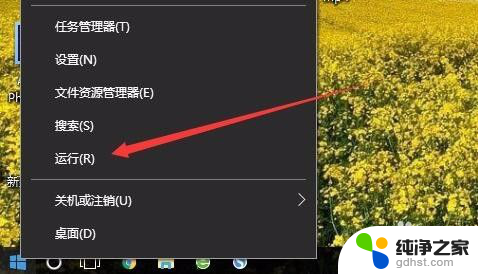 win10无本地用户和组
win10无本地用户和组2024-02-12
-
 win10网络共享密码设置
win10网络共享密码设置2023-11-06
win10系统教程推荐
- 1 电脑如何设置截屏快捷键
- 2 电脑找不到输出声音设备
- 3 windows10软件图标怎么改
- 4 小米电视怎么连电脑
- 5 锁屏桌面时钟怎么设置
- 6 打开任务管理器鼠标不受控制
- 7 文件夹如何设置双击打开
- 8 桌面文件迁移至d盘
- 9 笔记本电脑能连接wlan吗
- 10 windows10鼠标失灵了怎么办